문제 해결: Windows가 시작될 때 Spotify가 열리지 않도록 하려면 어떻게 합니까?
많은 Spotify 사용자는 버그처럼 보이는 문제에 직면합니다. Spotify 앱 은 (Spotify app)Windows 에 로그인할 때 (Windows)시작 항목(startup entry) 을 비활성화 하거나 로그인한 후 자동으로 시작되지 않도록 설정할 때 열립니다 . Spotify 설정(Spotify settings) 으로 인해 이 문제가 발생합니다 . 몇 초 안에 이 문제를 해결하는 방법은 다음과 같습니다.
(Problem description)문제 설명 : Windows 시작 시(Windows startup) Spotify가 열립니다.
Spotify 앱(Spotify app) 은 시작 목록에서 비활성화하고 "컴퓨터에 로그인한 후 자동으로 Spotify 열기"("Open Spotify automatically after you log into the computer") 를 아니요(No) 로 설정한 경우에도 Windows 시작 시 오작동하여 열릴 수 있습니다 . 무엇을 하든지 Windows를 시작하면 Spotify 가 항상 열립니다.
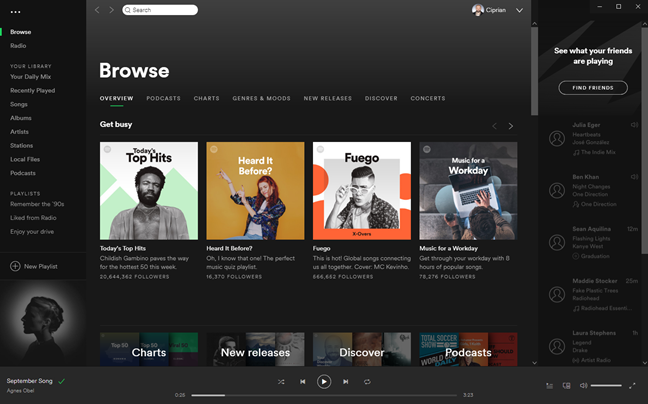
솔루션: Windows 시작 시(Windows startup) 열리지 않도록 Spotify 를 설정하는 올바른 방법
솔루션은 Spotify 앱(Spotify app) 과 해당 설정에 있습니다. Spotify를 열고(Open Spotify) 오른쪽 상단 모서리에서 프로필 이름(profile name) 을 클릭합니다 . 표시되는 메뉴에서 설정(Settings) 으로 이동합니다 .

(Scroll)설정 목록을 맨 아래로 스크롤 하고 "고급 설정 표시" 를 ("Show Advanced Settings.")클릭하거나 탭 합니다.(click or tap)
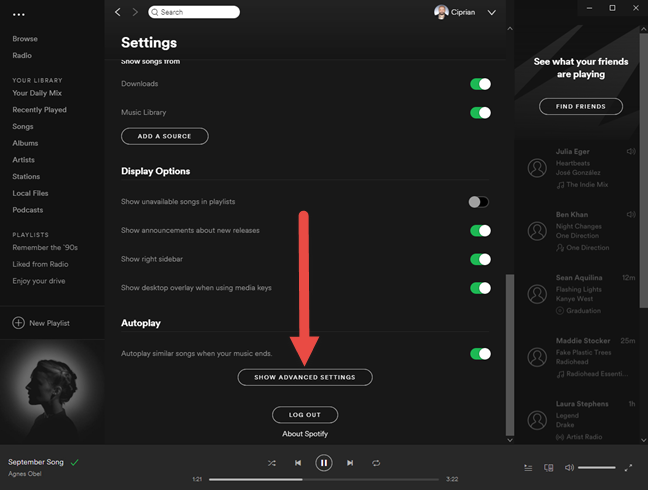
"시작 및 Windows 동작"("Startup and Windows Behaviour.") 섹션까지 아래로 스크롤합니다 . 먼저 "컴퓨터에 로그인한 후 Spotify를 자동으로 열기" 가 ("Open Spotify automatically after you log into the computer")아니요(No) 로 설정되어 있는지 확인하십시오 . 그런 다음 "웹에서 Spotify를 열 수 있도록 허용"("Allow Spotify to be opened from the web.") 과 같이 제대로 설명되지 않은 다른 설정을 찾으 십시오.
이 설정이 활성화되면 Windows 에 로그인할 때 Spotify 가 시작됩니다 .

"웹에서 Spotify를 열 수 있도록 허용"("Allow Spotify to be opened from the web.") 스위치를 비활성화합니다 .

Spotify 는 Windows 시작 시(Windows startup) 더 이상 실행되지 않습니다 .
" Spotify 가 웹에서 열리도록 허용 "은 무엇을 합니까?
이 설정은 Spotify(Spotify) 에서 충분히 설명하지 않습니다 . 그들은 이 설정의 장점을 전달하지만 단점은 전달하지 않습니다. 웹 브라우저(web browser) 에서 Spotify를 열 때마다 "Spotify가 웹에서 열리도록 허용"("Allow Spotify to be opened from the web") 을 활성화 하고 재생 버튼을 누르면 (Play)Windows 에서 음악이 Spotify 앱(Spotify app) 으로 전송됩니다 . 브라우저에서는 재생되지 않습니다. 아래와 같이 웹에서 찾은 재생 목록의 "Spotify에서 재생"("Play on Spotify") 버튼 을 클릭할 때도 마찬가지 입니다.
이 기능은 많은 사용자에게 유용하지만 Windows 시작 시마다 (Windows startup)Spotify 가 (Spotify)컴퓨터나 장치(computer or device) 에서 자동으로 실행 되어야 한다는 단점이 있습니다. 이것이 Windows 시작 시 (Windows startup)Spotify 앱(Spotify app) 이 열리는 이유 입니다. 이 설정을 비활성화하면 웹에서 찾은 Spotify 음악 이 (Spotify music)웹 브라우저(web browser) 에서 재생됩니다 .
문제가 해결되었습니까?
이 가이드는 대부분의 경우 문제를 해결하는 데 도움이 됩니다. 그렇지 않은 경우 아래 의견에 알려주십시오. 또한 Spotify 지원(Spotify Support) 에 연락하여 도움을 요청해야 합니다.
Related posts
Facebook의 Dark Mode를 켜거나 끄는 방법
Windows 10의 시작에 Steam 게임을 고정하는 방법
뉴스와 Windows 10에 관심 : 그것을 얻을 방법을 그것을 구성 또는 비활성화 할 수 있습니다!
바탕 화면 및 잠금 화면에 대한 Windows 10 월페이퍼의 위치
어떻게 Windows에서, IrfanView와 스크린 세이버를 만들 수 있습니다
2012년 상위 7개 Windows Media Player 12 스킨
Netflix (7 가지 방법)에서 언어를 변경하는 방법
PowerShell 및 명령 프롬프트를 투명하게 만드는 방법
Windows 10 테마를 변경하는 방법
WinX menu, Windows 11 및 Windows 10에서 편집하는 방법
무료 Windows 테마를 위한 7가지 다운로드 위치
Windows 10용 무료 바탕 화면 아이콘을 다운로드할 수 있는 7개 사이트
Windows 10에서 바탕 화면 배경 무늬를 변경하는 4가지 방법
Google에서 Android용 일일 무료 월페이퍼를 얻는 방법
Windows용 최고의 월페이퍼(4K 및 Full HD) -
Microsoft Office에서 다크 모드를 활성화하는 방법(테마 및 배경 변경)
Windows 7 또는 이전 버전의 사운드로 Windows 10 시작하기
Windows 10의 사운드 구성표를 사용자 지정하는 방법
Windows에서 PNG, SVG, JPG 파일을 ICO 파일로 변환하는 2가지 방법
Radeon Software overlay을 비활성화하는 방법 (ALT+R)
